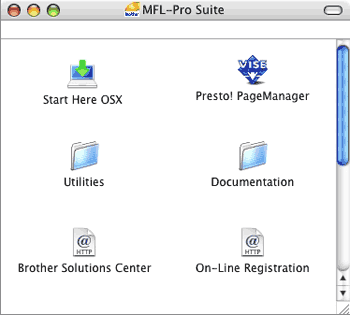Чтобы просмотреть документацию, наведите указатель на пункт Brother, DCP-XXXX (где XXXX соответствует модели имеющегося аппарата) в группе программ меню Пуск, затем выберите Руководстве пользователя в формате HTML.
Если программное обеспечение не установлено, просмотреть документацию можно следующим образом:
| 1 | Включите компьютер. Вставьте компакт-диск Brother с названием Windows® в дисковод для компакт-дисков. |
| 2 | При появлении экрана языка выберите нужный язык. |
| 3 | Если откроется экран выбора названия модели, выберите имеющееся устройство. Откроется главное меню компакт-диска. Если это окно не открывается, с помощью проводника Windows® найдите и запустите программу Start.exe из корневого каталога компакт-диска Brother. |
| 4 | Нажмите Документация. |
| 5 | Щелкните на названии документа, который вы хотите прочитать: | • | Документы HTML (2 руководства): Руководство пользователя для автономной работы и Руководство по использованию программного обеспечения в формате HTML. Этот формат предназначен для просмотра документации на компьютере. | | • | Документация в формате PDF (3 руководства): Руководство пользователя для автономной работы, Руководство по использованию программного обеспечения и Руководство по быстрой установке. Этот формат рекомендуется для распечатки документации. Щелчком мыши можно перейти на веб-сайт Brother Solution Center (Центр решений Brother), где можно просмотреть или загрузить документацию в виде PDF-файлов. (Для этого требуется доступ к Интернету и программа чтения PDF-файлов.) |
|